Sådan fremhæver du en person sjældnere i Fotos-appen i iOS 15
Hvad skal man vide
- Tryk på Fotos > Albums > Mennesker >vælg en person > ellipse > Fremhæv denne person mindre > Bekræfte at fremhæve nogen sjældnere.
- Fjern en hukommelse om en dato eller et sted ved at trykke på Fotos > For dig >ellipsis på hukommelsen > Funktion mindre > Bekræfte.
- Nulstil funktionen ved at trykke på Indstillinger > Fotos > Nulstil foreslåede minder > Nulstil.
Denne artikel lærer dig, hvordan du fremhæver en person sjældnere i Photos-appen på iOS 15, og hvordan du blokerer en person i Photos Memories. Det viser dig også, hvordan du nulstiller minder og personer, så du kan se dem, som de var før.
Hvordan viser jeg en person sjældnere på billeder i iOS 15?
Hvis du har fundet ud af, at der er nogen på dit Fotos Personer-album, som du gerne vil se mindre, er det ret nemt at inkludere dem sjældnere i Fotos-appen såvel som den relaterede startskærm-widget. Sådan konfigurerer du det.
Denne handling fjerner ikke billederne fra din iPhone- eller iCloud-konto, men det betyder, at de vises sjældnere i dine minder og relaterede widgets.
Åbn appen Fotos.
Tryk på Albums.
Tryk på Mennesker.
-
Tryk på den person, du ønsker at fremhæve mindre.

Tryk på ellipsen i øverste højre hjørne.
Tryk på Funktioner mindre.
-
Tryk på Fremhæv denne person mindre.
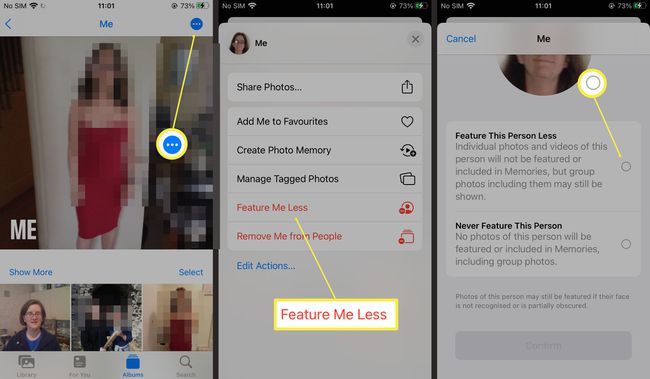
Tryk på Bekræfte.
Kan jeg blokere nogen i fotos-hukommelser?
Hvis du foretrækker at blokere nogen fra dine fotos-hukommelser helt, så de ikke dukker op på nogen måde, er processen meget ens. Sådan gør du.
Igen, dette sletter ikke billederne, men det blokerer dem fra dine minder og sikrer, at de ikke vises, selvom personen viser dem som en del af et gruppebillede.
Åbn appen Fotos.
Tryk på Albums.
Tryk på Mennesker.
-
Tryk på den person, du vil blokere.
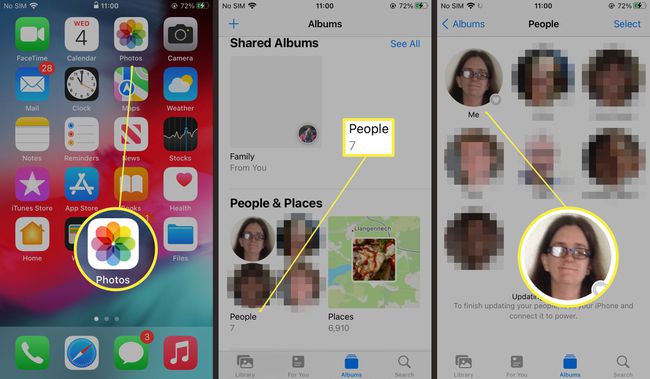
Tryk på ellipsen i øverste højre hjørne.
Tryk på Funktioner mindre.
Tryk på Vis aldrig denne person.
-
Tryk på Bekræfte.

Personen vil nu aldrig optræde i minderne igen.
Vend tilbage til ellipsen og tryk Fjern fra personer for at fjerne dem fra fanen Personer.
Sådan fremhæver du en dag eller placerer mindre på billeder
Hvis du også gerne vil fremhæve en bestemt dag eller sted sjældnere på grund af dårlige minder, er det ligetil at konfigurere. Sådan fremhæver du specifikke minder sjældnere.
Åbn appen Fotos.
Tryk på For dig.
Tryk på ellipsen ud for den relevante hukommelse.
-
Tryk på Funktion mindre.
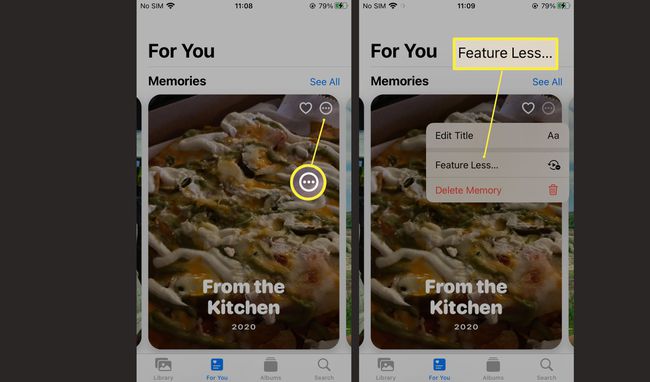
Tryk på Slet hukommelse for at slette den permanent.
Tryk på Bekræfte at fremhæve hukommelsen sjældnere.
Sådan fremhæver du nogen igen på billeder
Har du fortrudt dit valg og vil du gerne se personen i dine minder igen? Sådan nulstiller du dine hukommelsesindstillinger.
Tryk på Indstillinger.
-
Tryk på Fotos.
Du skal muligvis scrolle ned for at finde dette.
-
Tryk på Nulstil foreslåede minder.
Tryk på Nulstil folks forslag at følge den samme proces.
-
Tryk på Nulstil at bekræfte.
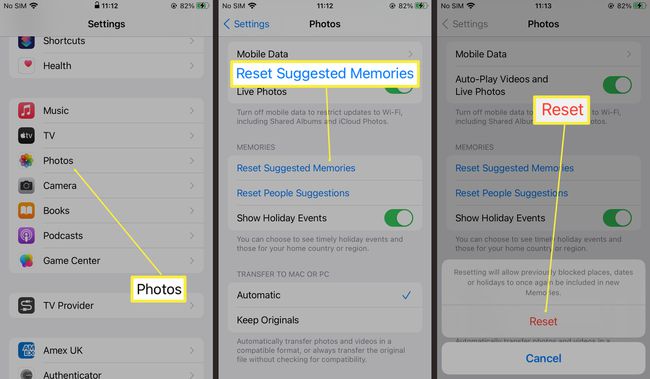
Dine minder er nu gendannet, som de var før.
FAQ
-
Hvordan retter jeg fejl i Photos People Album?
Gå til Fotos > Albums > Mennesker > Person > Ellipsis > Administrer taggede billeder. Tryk på for at fjerne ansigter Fotos > Albums > Mennesker > Person > Vælg > Vis ansigter og fjern markeringen af irrelevante billeder. Tryk på for at ændre et miniaturebillede Fotos > Albums > Mennesker > Person > Vælg > Vis ansigter > tryk på et billede > Del > Lav nøglebillede.
-
Hvordan bruger jeg Spotlight til at søge efter billeder på iOS?
På låseskærmen skal du stryge ned og skrive Fotos efterfulgt af en persons navn. Til aktiver Spotlight-søgning efter fotos, gå til Indstillinger > Siri & Søg > Fotos.
-
Hvordan føjer jeg nogen til albummet People på iOS?
Åbn et billede af personen, stryg derefter opad, og tryk på miniaturebilledet under Mennesker. Tryk på Tilføj navn og indtast et navn. For at sætte et navn til et ansigt skal du gå til albummet Personer og trykke på miniaturebilledet af personen og derefter trykke på Tilføj navn øverst på skærmen.
